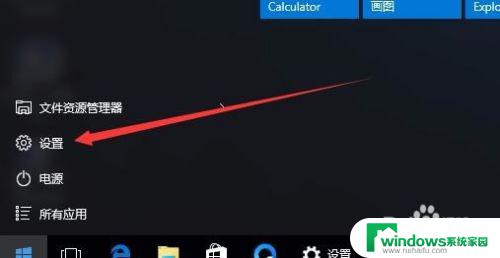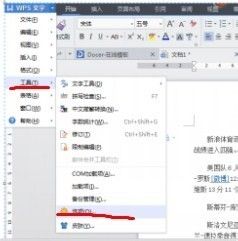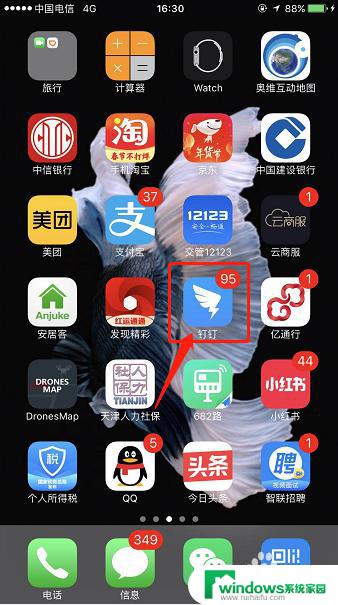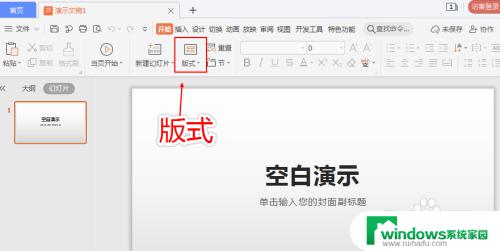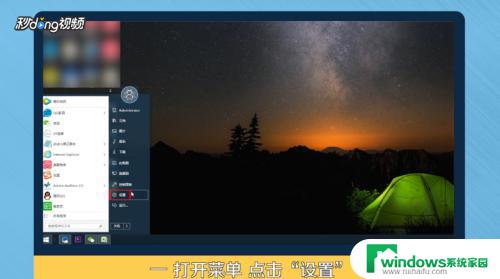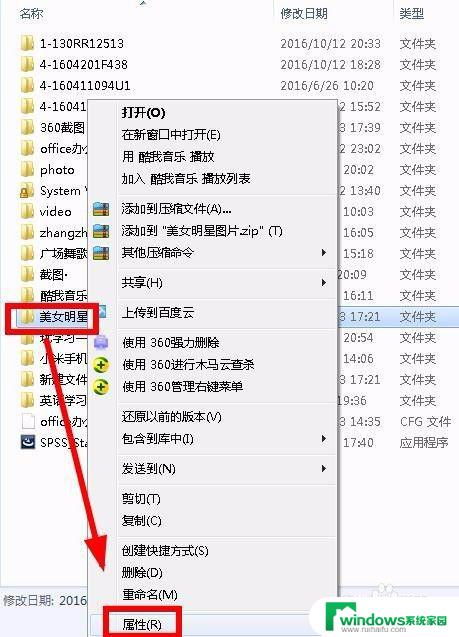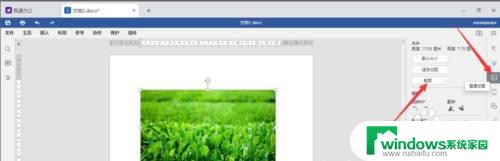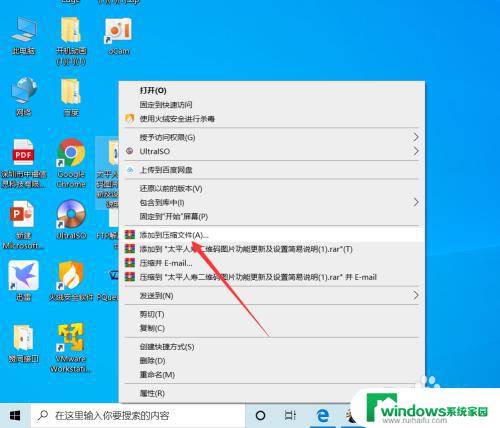2007word加密码怎么设置?详细教程分享
2007word加密码怎么设置,在当今数字化时代,密码的安全性显得尤为重要,无论是在个人生活中还是工作环境中,我们经常需要设置密码来保护我们的隐私和敏感信息。密码的设置却并非易事,特别是对于那些不太了解技术的人来说。在本文中我们将重点探讨如何设置2007 Word文档的密码,以提供一个安全可靠的保护层。无论是为了保护个人隐私还是保密工作文件,正确设置密码将为我们带来更大的安心和信心。让我们一起来探索吧!
操作方法:
1.双击桌面的word2007快捷方式来打开它。
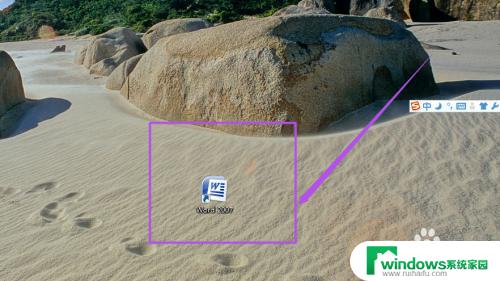
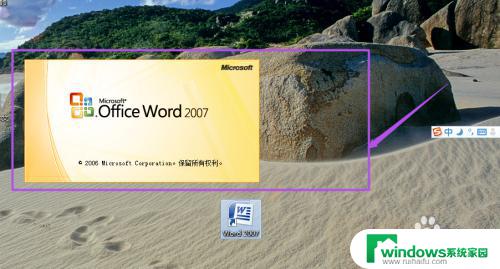
2.然后在里面编辑记录号要记录的信息内容,记录号之后。点击左上角的“圆球”图标,然后在出现的菜单将鼠标放在“准备”选项上面,然后在出现的子菜单中点击‘机密文档’选项。
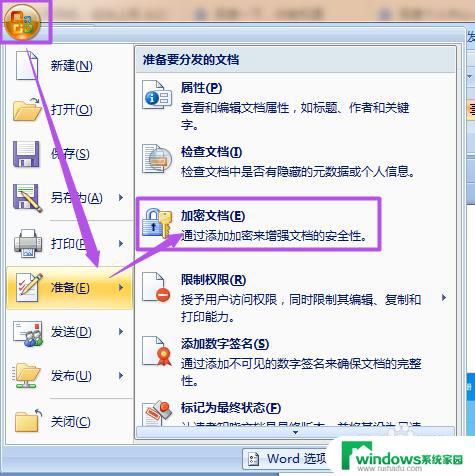
3.然后在打开的面板窗口中输入密码,要注意大小写。输入完成之后,点击 确定 ,确定之后,还要在输入一次密码来确认,两次的密码要一样。
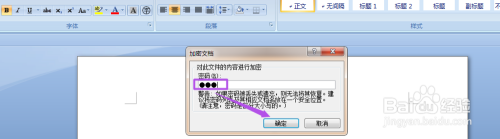

4.在点击 确定之后,再次点击左上角的“圆球”图标。然后在出现的菜单将鼠标放在“准备”选项上面,然后在出现的子菜单中点击‘机密文档’选项,这时候可以看到那个图标已经选中了,然后点击保存或者是按下键盘的“ctrl+s”来保存。
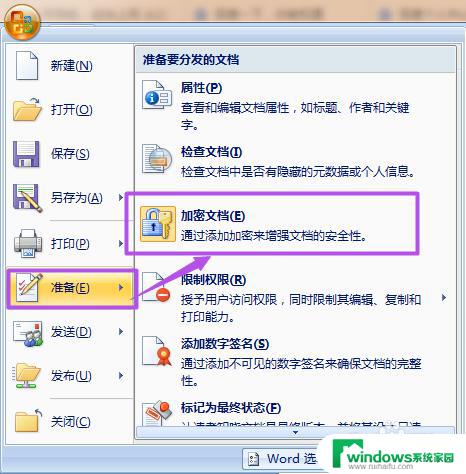
5.这个时候,再次打开刚才设置了密码的word文档,这时候就要输入密码才能打开了。
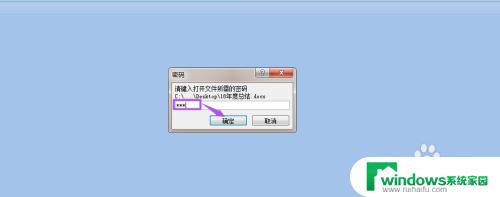
以上就是设置2007word文档密码的全部内容,如果你遇到了这种情况,你可以根据本文提供的步骤来解决,非常简单快速。